Защита баз данных. Access 2000Рефераты >> Программирование и компьютеры >> Защита баз данных. Access 2000
Для сжатия базы данных сначала закройте ее и затем выберите команду Сервис à Служебные программыà Сжать и восстановить базу данных (Tools à Database Utilities à Compact And Repair Database).
После этого у вас будет копия базы данных, владельцем которой является новый пользователь, созданный в вашей рабочей группе.
§8. Запуск мастера
Теперь вы готовы к запуску мастера защиты (если, конечно, зарегистрировались как владелец базы данных, которую хотите защитить). Предварительно следует сделать на всякий случай запасную копию этой базы данных (хотя мастер может сам сделать это вместо вас).
Чтобы запустить мастера защиты, выберите команду Сервис à Защита à Мастер (Tools à Security à User-Level Security Wizard). Откроется окно диалога, представленное на рисунке 8.
Первое окно диалога содержит краткое описание работы мастера и предоставляет две возможности. Если вы установите верхний переключатель, мастер создаст новый файл рабочей группы, создаст новый код пользователя (не Admin) в этой рабочей группе и затем установит защиту для базы данных, используя эту рабочую группу и нового пользователя. При установке нижнего переключателя (он недоступен, если вы зарегистрировались как пользователь Admin), Access защитит базу данных, используя текущую рабочую группу текущий код пользователя.
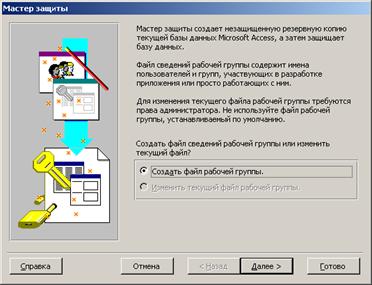
Рис. 8. Начальное окно диалога мастера защиты
Щелкните на кнопке Далее (Next), чтобы перейти в следующее окно мастера, показанное на рисунке 9.
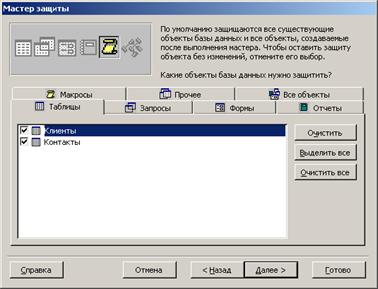
Рис. 9. Выбор объектов, которые нужно защитить
По умолчанию мастер защищает все объекты базы данных. (Access не обеспечивает защиты для страниц доступа к данным, поскольку они хранятся вне файла базы данных.) Вы можете отменить выбор определенных объектов, сняв флажки рядом с их именами. Например, некоторые формы и отчеты вы можете оставить незащищенными, но при этом назначить разрешения на доступ ко всем таблицам и запросам. Щелкните на кнопке Далее.
В следующем окне диалога, показанном на рисунке 10, мастер предложит создать одну пли несколько дополнительных групп. Вы можете щелкнуть на имени группы в левом списке, чтобы увидеть разрешения, которые будут предоставлены этой группе. Например, если вы хотите образовать группу пользователей, имеющих разрешения только на чтение и запуск, то установите флажок Только чтение (Read-Only Users).
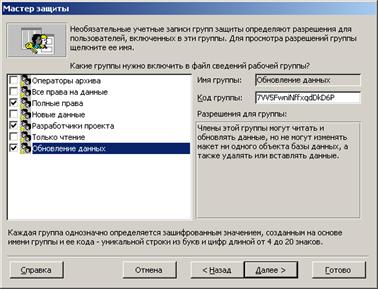
Рис. 10. Выбор дополнительных групп, создаваемых мастером
Вы можете принять генерируемый случайным образом код группы, отображаемый в этом окне мастера, или ввести свой собственный код. В любом случае рекомендуется записать с точностью до регистра букв имя и код группы, поскольку эта информация может потребоваться вам при внесении изменений в группу. Мастер предоставляет возможность определить пользователей и включить их в выбранные группы.
Если вам не нужны предлагаемые мастером группы, просто щелкните на кнопке Далее, чтобы перейти в следующее окно диалога, представленное на рисунке 11.

Рис. 11. Предоставление некоторых разрешений группе Users
Этоокно мастера позволяет предоставить некоторые разрешения универсальной группе Users. По умолчанию для полной защиты базы данных мастер не оставляет этой группе каких-либо разрешений. Если вы откроете защищенную базу данных, то обнаружите, что вы можете просматривать любые данные и макеты всех объектов, но вам не удастся внести какие-либо изменения. Это было достигнуто путем предоставления группе Users разрешения Открытие/запуск (Open/Run) для базы данных, а для всех других объектов — разрешения Чтение макета (Read Disign) или Чтение данных (Read Data). Для этого нужно сначала установить верхний переключатель и затем указать соответствующие разрешения в зависимости от типов объектов. Обратите внимание на предупреждение мастера по поводу предоставления разрешений группе Users! Щелкните на кнопке Далее, чтобы перейти в следующее окно диалога,показанное на рисунке 12.
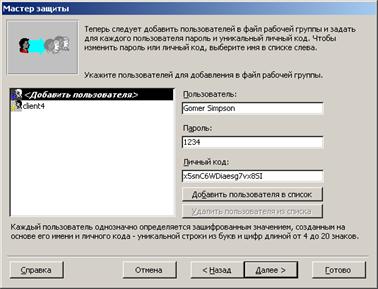
Рис.12. Определение новых пользователей в рабочей группе
Чтобы добавить пользователя в рабочую группу, щелкните на элементе Добавить пользователя (Add NewUser) в начале списка, заполните поля Пользователь (UserName), Личный код (PID) и (необязательно) Пароль (Password) и затем щелкните на кнопке Добавить пользователя в список (Add This User To The List).
Новые пользователи, добавленные в этом окне, помечаются звездочкой, отображаемой рядом со значком. Вы можете просмотреть информацию о новом пользователе, выделив его имя в списке, и в случае ошибки удалитьего, щелкнувна кнопке Удалить пользователя из списка (Delete User From List).
Щелкнитена кнопке Далее, чтобы перейти в следующее окно диалога, показанное на рисунке 13, в котором вы можете включить пользователей в нужные группы.

Рис. 13. Определение вхождения пользователя в группу
Щелкните на кнопке Далее, чтобы перейти в последнее окно мастера, представленное на рисунке 14.

Рис.14. Последнее окно мастера защиты
Последнее окно диалога позволяет задать имя для резервной копиифайла базы данных. В предложенном мастером варианте используется исходное имя базы данных с расширением .bak. Щелкнитена кнопке Готово (Finish), чтобы позволить мастеру закончить свою работу.
После установки защиты для объектов базы данных мастер выведетотчет со сведениями о новой рабочей группе (если она создавалась) и информацией, которая может вам потребоваться при переопределении пользователей и групп, созданных мастером. При закрытии окна отчета мастер предложит сохранить отчет в файле снимка (с расширением .snp). Данным предложением мастера следует воспользоваться, чтобы не потерять эту критически важную информацию. Затем мастер закроет защищенную базу данных, зашифрует се и снова ее откроет. Если в базе данных определена начальная (стартовая) форма, вы можете удерживать нажатой клавишу Shift в течение этого процесса, чтобы избежать запуска приложения при открытии защищенной базы данных.
Если результат вас не устраивает, вы можете удалить защищенную базу данных, восстановить исходную базу данных, переименовав резервную копию, созданную мастером.
§9. Настройка защищенной базы данных
После создания защищенной базы данных нужно определить новые группы и пользователей, чтобы облегчить предоставление нужных вам разрешений. Вы можете создать только новых пользователей, но в этом случае вам придется назначать разрешения каждому пользователю индивидуально. Значительно удобнее определить по одной группе для каждого уровня доступа, который вы намерены предоставить, затем определить пользователей и включить их в соответствующие группы.
